Windows 8.1 64位操作系统中JDK的安装与环境变量配置以及Eclipse开发平台安装教程
- 格式:docx
- 大小:1.33 MB
- 文档页数:8

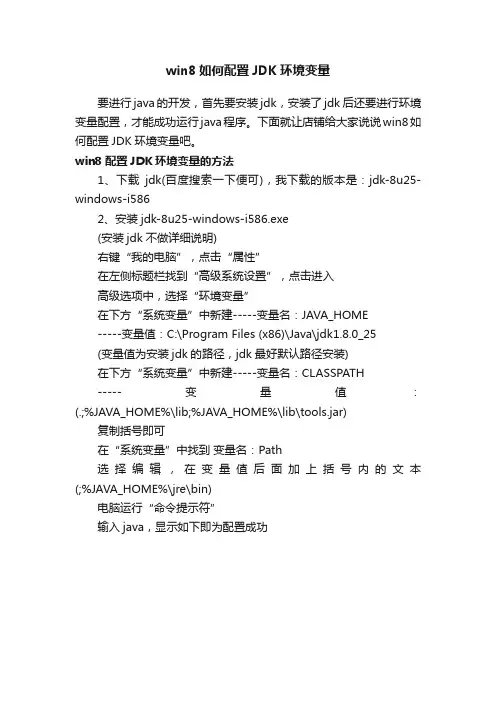
win8如何配置JDK环境变量
要进行java的开发,首先要安装jdk,安装了jdk后还要进行环境变量配置,才能成功运行java程序。
下面就让店铺给大家说说win8如何配置JDK环境变量吧。
win8配置JDK环境变量的方法
1、下载jdk(百度搜索一下便可),我下载的版本是:jdk-8u25-windows-i586
2、安装jdk-8u25-windows-i586.exe
(安装jdk不做详细说明)
右键“我的电脑”,点击“属性”
在左侧标题栏找到“高级系统设置”,点击进入
高级选项中,选择“环境变量”
在下方“系统变量”中新建-----变量名:JAVA_HOME
-----变量值:C:\Program Files (x86)\Java\jdk1.8.0_25
(变量值为安装jdk的路径,jdk最好默认路径安装)
在下方“系统变量”中新建-----变量名:CLASSPATH
-----变量值:(.;%JAVA_HOME%\lib;%JAVA_HOME%\lib\tools.jar)
复制括号即可
在“系统变量”中找到变量名:Path
选择编辑,在变量值后面加上括号内的文本(;%JAVA_HOME%\jre\bin)
电脑运行“命令提示符”
输入java,显示如下即为配置成功。
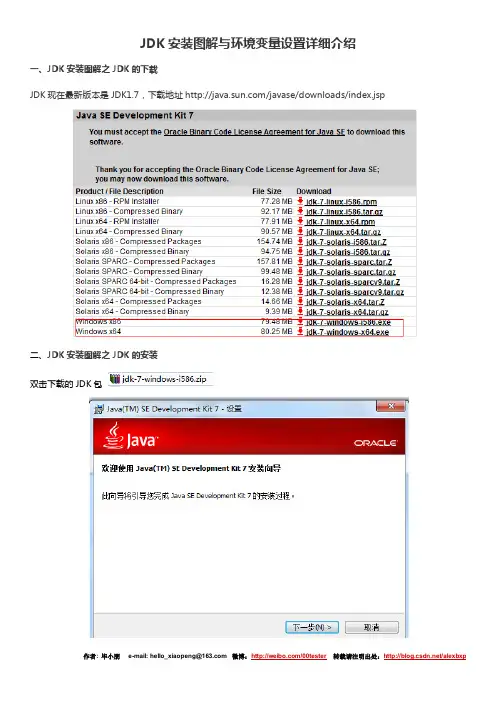
JDK安装图解与环境变量设置详细介绍
一、JDK安装图解之JDK的下载
JDK现在最新版本是JDK1.7,下载地址/javase/downloads/index.jsp
二、JDK安装图解之JDK的安装
双击下载的JDK包
按照提示,一步一步安装
三、JDK安装图解之环境变量配置
1.右击我的电脑—属性
2.点击【高级系统设置】--【环境变量】
3.一共需要设置3个环境变量:Java_Home,Path,Classpath(大小写无所谓),如果变量已经存在就选择“编辑”,否则选“新建”。
JAVA_HOME:指明JDK安装路径,就是刚才安装时所选择的路径(假设安装在E:\Program Files\Java\jdk1.7.0),此路径下包括lib,bin,jre等文件夹。
Path:使得系统可以在任何路径下识别java命令,设为:%JAVA_HOME%\bin;%JAVA_HOME%\jre\bin
CLASSPATH:为java加载类(class or lib)路径,只有类在classpath中,java命令才能识别,设置为:.;%JAVA_HOME%\lib;%JAVA_HOME%\lib\tools.jar (要加.表示当前路径)
特别注意:
◆环境变量值的结尾没有任何符号,不同值之间用;隔开。
◆CLASSPATH变量值中的.表示当前目录。
四、JDK安装图解之检验
在命令行窗口下,键入java -version命令可以查看到安装的JDK版本信息;键入java命令,可以看到此命令的帮助信息;
键入javac命令可以看到此命令的帮助信息。
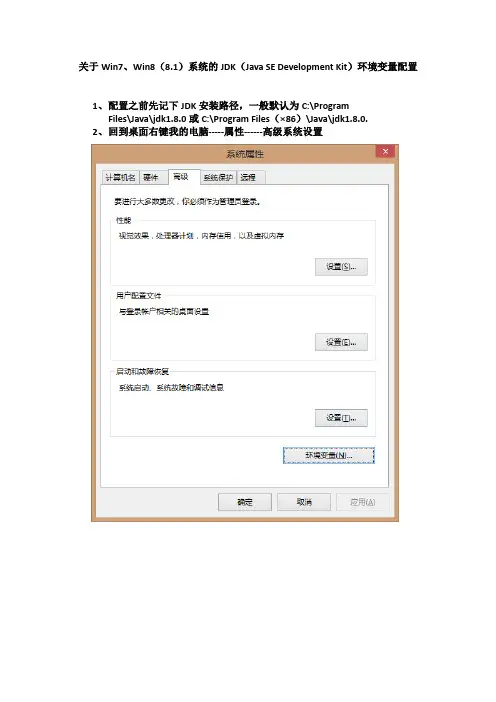
关于Win7、Win8(8.1)系统的JDK(Java SE Development Kit)环境变量配置
1、配置之前先记下JDK安装路径,一般默认为C:\Program Files\Java\jdk1.8.0
或C:\Program Files(×86)\Java\jdk1.8.0.
2、回到桌面右键我的电脑-----属性------高级系统设置
3、调出系统设置窗口后,点选环境变量,下面针对系统变量进行添加或修
改:
A.单击系统变量的新建按钮,新建PATH变量。
输入变量名:PATH
变量值:C:\Program Files (x86)\java\jdk1.8.0_11\bin
(若已存在该变量,那么选中后点击编辑按钮,在变量值后添加即可,输入;C:\Program Files (x86)\java\jdk1.8.0_11\bin,注意使用分号隔开各个变量值)
B.单击系统变量的新建按钮,新建CLASSPATH变量。
输入变量名:CLASSPATH
变量值:C:\Program Files (x86)\Java\jdk1.8.0_11\lib\tools.jar
4、测试变量设置:在运行命令中输入cmd ,进入提示符界面,再输入javac
命令,若出现以下界面则表示配置成功。
若未生成,那么请仔细检查以上变量值,主要查看安装路径是否正确对应。
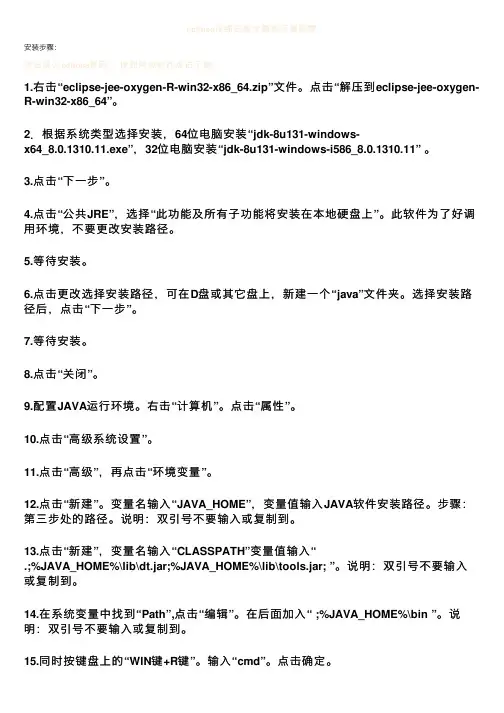
eclipse详细安装步骤和环境配置安装步骤:点击进⼊eclipse官⽹:找到对应软件点击下载1.右击“eclipse-jee-oxygen-R-win32-x86_64.zip”⽂件。
点击“解压到eclipse-jee-oxygen-R-win32-x86_64”。
2.根据系统类型选择安装,64位电脑安装“jdk-8u131-windows-x64_8.0.1310.11.exe”,32位电脑安装“jdk-8u131-windows-i586_8.0.1310.11” 。
3.点击“下⼀步”。
4.点击“公共JRE”,选择“此功能及所有⼦功能将安装在本地硬盘上”。
此软件为了好调⽤环境,不要更改安装路径。
5.等待安装。
6.点击更改选择安装路径,可在D盘或其它盘上,新建⼀个“java”⽂件夹。
选择安装路径后,点击“下⼀步”。
7.等待安装。
8.点击“关闭”。
9.配置JAVA运⾏环境。
右击“计算机”。
点击“属性”。
10.点击“⾼级系统设置”。
11.点击“⾼级”,再点击“环境变量”。
12.点击“新建”。
变量名输⼊“JAVA_HOME”,变量值输⼊JAVA软件安装路径。
步骤:第三步处的路径。
说明:双引号不要输⼊或复制到。
13.点击“新建”,变量名输⼊“CLASSPATH”变量值输⼊“.;%JAVA_HOME%\lib\dt.jar;%JAVA_HOME%\lib\tools.jar; ”。
说明:双引号不要输⼊或复制到。
14.在系统变量中找到“Path”,点击“编辑”。
在后⾯加⼊“ ;%JAVA_HOME%\bin ”。
说明:双引号不要输⼊或复制到。
15.同时按键盘上的“WIN键+R键”。
输⼊“cmd”。
点击确定。
16.输⼊“ java -version ”。
按⼀下“回车键”(Enter)。
出现⼀下⽂字说明安装成功。
如果出现其他⽂字。
说明安装失败,你可能需要从第11步重新配置。
17.双击“eclipse.exe”⽂件。
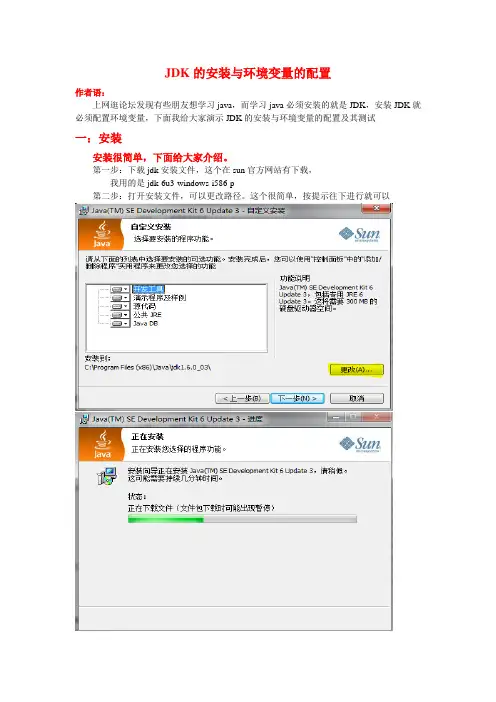
JDK的安装与环境变量的配置作者语:上网逛论坛发现有些朋友想学习java,而学习java必须安装的就是JDK,安装JDK就必须配置环境变量,下面我给大家演示JDK的安装与环境变量的配置及其测试一:安装安装很简单,下面给大家介绍。
第一步:下载jdk安装文件,这个在sun官方网站有下载,我用的是jdk-6u3-windows-i586-p第二步:打开安装文件,可以更改路径。
这个很简单,按提示往下进行就可以第三步:安装jre,这步和第二步差不多安装路径要与第二步安装路径相同点完成退出,这就安装好了,简单吧:)二:配置环境变量第一步:我们先看一看安装好的文件目录注意:bin文件夹是我们配置环境变量需要的目录第二部:开始配置首先,鼠标右键“我的电脑”选择“属性”查看“高级”,点击下面“环境变量”按钮需要我们配置的有以下三个环境变量(1)新建JA V A_HOME,可以新建用户变量或者系统变量,建议新建用户变量填写“变量名”和“变量值”如下图所示:其中变量值为:JDK的安装路径,例如:C:\Program Files (x86)\Java\jdk1.6.0_03(2)编辑Path注意:Path为系统变量,有些程序会自动配置,如果在系统变量里没有找到,可以新建在Path已有的变量值后面追加变量值,不要删除原有变量值,可能会使计算机有些程序不能使用,在其后追加jdk安装目录下的bin文件夹的路径,与原路径用分号(;)隔开例如:;C:\Program Files (x86)\Java\jdk1.6.0_03\bin注意:要用英文符号,并且中间不能有空格(3)新建ClassPath,变量值为:如下图所示(就是点(.)和分号(;))至此,环境变量就配置好了,下面我们来测试一下三:测试第一步:打开记事本写一个java文件,放在任意目录第二步:打开dos命令输入,进入你的java文件所在目录第三步:编译java文件,没有错误提示,并且java文件所在目录出现一个.class字节码文件,那么恭喜你已成功安装JDK与环境变量的配置。
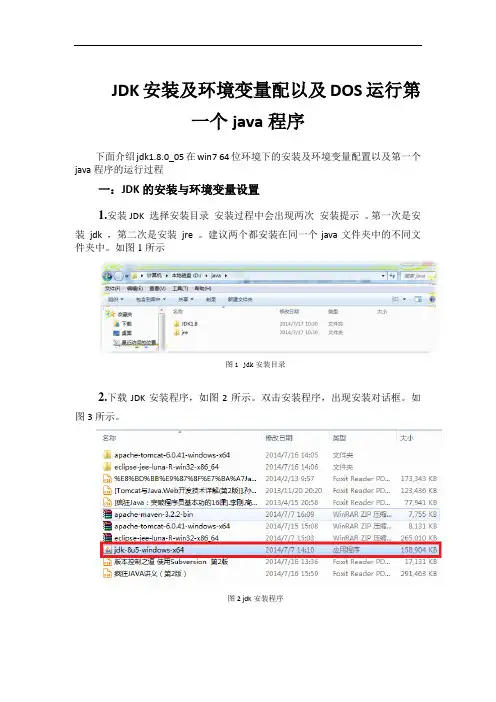
JDK安装及环境变量配以及DOS运行第一个java程序下面介绍jdk1.8.0_05在win7 64位环境下的安装及环境变量配置以及第一个java程序的运行过程一:JDK的安装与环境变量设置1.安装JDK 选择安装目录安装过程中会出现两次安装提示。
第一次是安装jdk,第二次是安装jre。
建议两个都安装在同一个java文件夹中的不同文件夹中。
如图1所示图1 jdk安装目录2.下载JDK安装程序,如图2所示。
双击安装程序,出现安装对话框。
如图3所示。
图2 jdk安装程序图33.单击下一步,出现如图4所示对话框。
选择安装路径。
系统默认安装到C:\Program Files\Java\jdk1.8.0_05\中,但安装在有空格的路径下有可能会导致一些未知的问题。
建议安装在根目录下。
如图5,点击更改,安装在D:\java\JDK1.8下。
图4图5 4.单击确定后,回到如图6所示窗口。
图65.点击下一步,JDK开始安装。
安装中会弹出jre安装窗口,如图7所示。
按照JDK安装方式,调整安装目录,安装在D:\java\jre中。
更改后点击下一步,安装完成后如图8所示,点击关闭,结束。
图7图86.安装完JDK后,配置环境变量。
右击计算机,然后在打开的菜单中选择“属性”。
打开系统窗口。
在左边的功能菜单中选择“高级系统设置”,如图9所示。
图97.点击“高级系统设置”后,会出现“系统属性”窗口,点击右下方的“环境变量”。
如图10所示。
图10 系统属性8.在“环境变量”窗口中,在下方的“系统变量”中寻找到“Path”。
如图11所示。
图11环境变量9.选定“Path”变量,单击编辑出现如图12所示窗口。
在变量值一栏的最后加入符号“;”,然后输入你JDK的bin路径。
如本文的是“D:\java\JDK1.8\bin”。
然后在后面再次输入分号“;”。
然后点击“确定”。
如图13所示。
图12编辑系统变量图13 编辑系统变量10.验证。
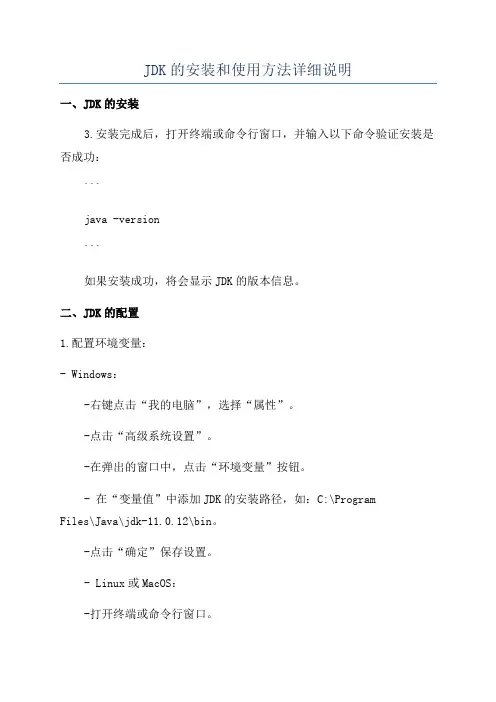
JDK的安装和使用方法详细说明一、JDK的安装3.安装完成后,打开终端或命令行窗口,并输入以下命令验证安装是否成功:```java -version```如果安装成功,将会显示JDK的版本信息。
二、JDK的配置1.配置环境变量:- Windows:-右键点击“我的电脑”,选择“属性”。
-点击“高级系统设置”。
-在弹出的窗口中,点击“环境变量”按钮。
- 在“变量值”中添加JDK的安装路径,如:C:\ProgramFiles\Java\jdk-11.0.12\bin。
-点击“确定”保存设置。
- Linux或MacOS:-打开终端或命令行窗口。
-输入以下命令打开环境变量配置文件:```vi ~/.bashrc```-在文件末尾添加以下内容:```export PATH=$PATH:/usr/java/jdk-11.0.12/bin```其中,/usr/java/jdk-11.0.12为JDK的安装路径,根据实际情况修改。
-输入以下命令使配置生效:```source ~/.bashrc```2.验证环境变量配置是否成功:-打开终端或命令行窗口。
-输入以下命令:```java -version```-如果成功配置,将会显示JDK的版本信息。
三、JDK的使用1. 编写Java代码:- 编写Java代码,例如:```javapublic class HelloWorldpublic static void main(String[] args)System.out.println("Hello, World!");}}```- 将文件保存为HelloWorld.java,注意文件名与类名相同。
2. 编译Java代码:-打开终端或命令行窗口。
-使用以下命令进入代码所在目录:```cd /path/to/code/directory```其中,/path/to/code/directory为代码所在目录的路径,根据实际情况修改。
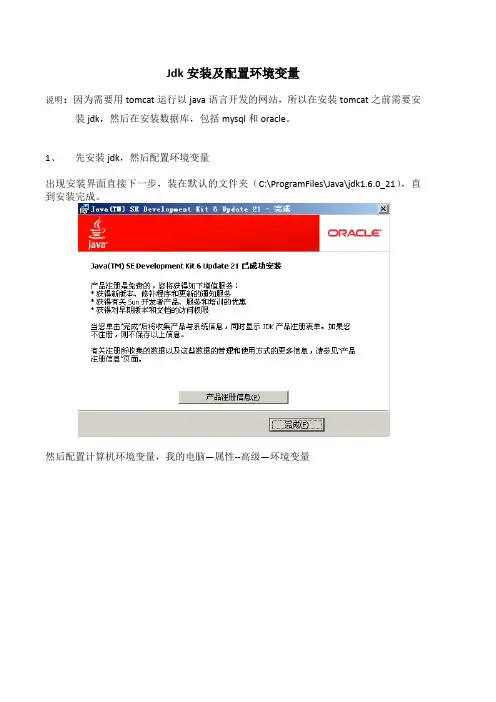
Jdk安装及配置环境变量
说明:因为需要用tomcat运行以java语言开发的网站,所以在安装tomcat之前需要安装jdk,然后在安装数据库,包括mysql和oracle。
1、先安装jdk,然后配置环境变量
出现安装界面直接下一步,装在默认的文件夹(C:\ProgramFiles\Java\jdk1.6.0_21),直到安装完成。
然后配置计算机环境变量,我的电脑—属性--高级—环境变量
在用户变量内添加两个变量
变量名:path,变量值:C:\Program Files\Java\jdk1.6.0_21\bin
变量名:classpath 变量值:.;C:\Program Files\Java\jdk1.6.0_21\lib( . 指当前的目录,中间用分号隔开)
在系统变量内添加一个变量
变量名:java_home 变量值:C:\Program Files\Java\jdk1.6.0_21
确定完成后,测试jdk是否安装成功,在cmd窗口下输入java、javac或者java –version 等命令会有相应的输出,表示安装成功。
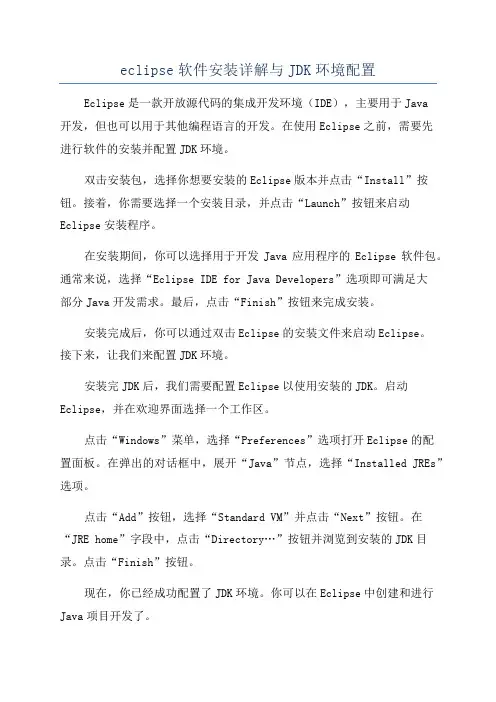
eclipse软件安装详解与JDK环境配置Eclipse是一款开放源代码的集成开发环境(IDE),主要用于Java
开发,但也可以用于其他编程语言的开发。
在使用Eclipse之前,需要先
进行软件的安装并配置JDK环境。
双击安装包,选择你想要安装的Eclipse版本并点击“Install”按钮。
接着,你需要选择一个安装目录,并点击“Launch”按钮来启动Eclipse安装程序。
在安装期间,你可以选择用于开发Java应用程序的Eclipse软件包。
通常来说,选择“Eclipse IDE for Java Developers”选项即可满足大
部分Java开发需求。
最后,点击“Finish”按钮来完成安装。
安装完成后,你可以通过双击Eclipse的安装文件来启动Eclipse。
接下来,让我们来配置JDK环境。
安装完JDK后,我们需要配置Eclipse以使用安装的JDK。
启动Eclipse,并在欢迎界面选择一个工作区。
点击“Windows”菜单,选择“Preferences”选项打开Eclipse的配
置面板。
在弹出的对话框中,展开“Java”节点,选择“Installed JREs”选项。
点击“Add”按钮,选择“Standard VM”并点击“Next”按钮。
在“JRE home”字段中,点击“Directory…”按钮并浏览到安装的JDK目录。
点击“Finish”按钮。
现在,你已经成功配置了JDK环境。
你可以在Eclipse中创建和进行Java项目开发了。
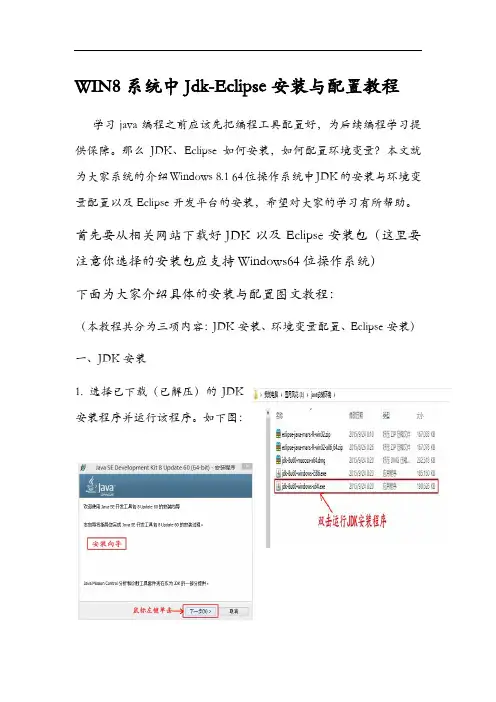
WIN8系统中Jdk-Eclipse安装与配置教程学习java编程之前应该先把编程工具配置好,为后续编程学习提供保障。
那么JDK、Eclipse如何安装,如何配置环境变量?本文就为大家系统的介绍Windows 8.1 64位操作系统中JDK的安装与环境变量配置以及Eclipse开发平台的安装,希望对大家的学习有所帮助。
首先要从相关网站下载好JDK以及Eclipse安装包(这里要注意你选择的安装包应支持Windows64位操作系统)下面为大家介绍具体的安装与配置图文教程:(本教程共分为三项内容:JDK安装、环境变量配置、Eclipse安装)一、JDK安装1. 选择已下载(已解压)的JDK安装程序并运行该程序。
如下图:2.进入JDK安装向导并单击下一步后(如图所示:提示安装路径)根据提示可选择自定义路径或者默认路径,这里选择的是自定义路径3.更改安装路径到自定义的“Java”文件夹—>确定(如下图:)4.安装完成后—>更改—>安装到JAVA JDK文件夹—>下一步(如下图:)5.JDK安装成功(如下图:)二、Windows8.1系统中环境变量配置1.在桌面“计算机”图标上单击鼠标右键—>属性—>高级系统设置—>单击进入(系统属性“环境变量”)如下图:2.环境变量—>新建“JAVA_HOME”变量,变量值填写JDK的安装目录—>确定(如下图:)3.环境变量—>寻找“Path ”变量—>编辑(在变量值最后输入 %JAVA_HOME%\bin;%JAVA _HOME%\jre\bin;)—>确定(如右图:)注意原来Path 的变量值末尾有没有;号,如果没有,先输入;号再输入上面的代码,分号应为英文格式!4.环境变量—>新建“CLASSPATH ”变量 变量值填写 .;%JAVA_HO ME%\lib;%JAVA_HOME% \lib\tools.jar (注意最前面有一点)如右图:环境变量配置完毕!5.检测环境变量是否配置成功桌面开始窗口(或者Windows+R组合键)—>运行(输入“cmd”)—>确定(在这里会启动控制台界面,在控制台中输入javac命令,按Enter键,将输出JDK的编译器信息。
一、实验目的1.熟悉JDK开发环境。
2.熟悉eclipse编辑器的使用。
3.掌握Java Application的程序结构和开发过程。
二、主要仪器及软件计算机、Java集成开发环境三、实验内容与步骤1、安装和设置JDK开发环境在Sun公司网站上下载应用于Windows操作系统中的JDK,按照安装向导的指示,在Windows操作系统中安装JDK。
安装完成后,在Windows操作系统中设置JDK开发环境的命令路径和类库路径。
请描述操作步骤:1)在网上goole收索下载安装JDK,并记录安装目录,如图所示:2)配置JDK开发环境:在桌面/ 我的电脑/ 属性/ 高级下的环境变量找到系统变量中的path选项,编辑系统变量中的变量值。
将变量值修改为bin 文件下的目录地址。
3)配置类库路径:在桌面/ 我的电脑/ 属性/ 高级下的环境变量找到系统变量。
然后新建个变量,并命名为Classpath,变量值的路径定义为安装目录:.;C:\ProgramFiles\Java\jdk1.6.0_02\lib\dt.jar;C:\ProgramFiles\Java\jdk1.6.0_02\lib\tools.jar。
(注意路径前有点)其操作截图如下:2、使用JDK命令启动Windows命令行窗口,在该窗口中执行java/javac/javadoc/jar等可执行文件,查看这些命令的使用说明。
java/javac/javadoc/jar 分别都具备什么样的功能?在窗口中执行java/javac/javadoc/jar等可执行文件,查看这些命令的使用说明如下图:1)java的功能:用来执行class文件的,关联控制台。
2)javac的功能:将类和接口的定义编译成字节代码的class文件。
3)javadoc的功能:解析Java源文件中的声明和文档注释。
4)jar的功能:是存档及压缩工具,可将多个文件合并为单个jar归档文件。
3、安装与设置eclipse编辑器从网上查找并下载eclipse编辑器软件,在Windows操作系统中安装,被封装完成后设置编辑器环境,主要设置JDK及doc文件路径。
Win8.1x64下配置使用eclipse for c/c++笔记1.首先进入官网下载对应系统版本java:/technetwork/java/javase/downloads/index-jsp-138363.html下载红色框中的jdk,然后安装配置java环境。
(此部分可百度)2.配置好java环境后,去官网下载对应系统版本Eclipse IDE for C/C++Developers,红色框中部分。
下载的Eclipse IDE for Java Developers是压缩包,解压后就可以使用。
3.eclipse的汉化(可选):先去eclipse下载语言离线包:/babel/downloads.php,下载对应版本的离线语言包。
下载后解压,在eclipse中安装离线语言包。
2中的名字随便填一个选择好之后是这样的:点击ok后读取文件,找到红框部分选中(绿框是繁体中文包,看自己需要了)接下来选择接受协议,一路next安装就好了,安装完成后重启eclipse就汉化完成了,这样:但是这个配色太亮,眼睛长时间盯着容易疲劳,所以我们改一个主题。
见步骤图窗口--》首选项主题选择Dark,应用确定,接下来看看效果吧。
主题更换成功,看起来舒服多了,当然也可以在外观里面更改编辑器的字体,控制台的字体等等(上图更改过字体大小,默认字体太小)。
上个图这些都弄完了还不能进行我们想要的C编译,我们还需要安装MinGW,小伙伴自己去下载安装吧。
有人说MinGW被墙了难找安装包,这还有一个比较省事的方法:那就是安装CodeBlocks。
CodeBlocks是一个开放源码的全功能的跨平台C/C++集成开发环境,我之前用的就是这个,不过主题感觉没eclipse好看,所以鼓捣这么一个eclipse。
安装CodeBlocks的时候它会顺便也安装上MinGW,所以我们只需要在CodeBlocks安装目录下找到MinGW,我的是这样:首先配置MinGW的环境变量:新建环境变量MINGW_HOME,变量值为MinGW安装目录,我的安装目录是C:\Program Files(x86)\CodeBlocks\MinGW,然后在Path变量的最前面添加:%MINGW_HOME%\bin;(不要漏了最后的分号),更改系统变量一定要小心,别误删了,不然没备份的话就惨了。
JDK安装及环境变量设置&Eclipse安装和helloworld程序实现附JDK官网下载地址:win7 X64http://117.177.242.26/046/0236f/046f6eff9c616c128dbd74bec0ce394e5310236f/jdk-8u40-windo2.设置环境变量如果JDK是默认安装在C盘,可以在系统变量或者是用户变量中选择新建点击新建;分别建立下面三个变量,并确定。
变量名:java_home变量值:C:\Program Files\Java\jdk1.8.0_40变量名:Classpath变量值:.;%JAVA_HOME%\lib;%JAVA_HOME%\lib\tools.jar(注意要复制完)变量名:path(如果有就要改一下变量值)变量值:;C:\Program Files\Java\jdk1.8.0_40\bin(注意前面还有一个分号)3.打开“开始”键,输入cmd可以得到java的一些配置信息说明以安装成功,可以编写java程序了建议使用eclipse软件更方便。
附Eclipse下载地址:http://117.177.240.6/videoplayer/eclipse-java-indigo-SR1-win32-x86_64.zip?ich_u_r _i=ff0da1ca149699950e603732a1a7fc4d&ich_s_t_a_r_t=0&ich_e_n_d=0&ich_k_e_y =71af44a72ee5ac4109e51b960b4410c867b358e15790cba42701c2233f3505ac&ich_ t_y_p_e=1&ich_d_i_s_k_i_d=8&ich_s_e_q=838978818&ich_u_n_i_t=1用eclipse编写“helloworld”程序1.点击File 新建一个java工程(注意下面红色区域的勾选!!!)2.点击工程并右键选择新建类如下图所示3.得到如下结果添加代码:system.out.println(“hello world!!”);4.按下F11键直接运行就成功啦恭喜恭喜!!。
JDk安装、环境变量配置及简单使用作者:枫花雪夜相关名词:JDK(Java Development Kit :JA V A开发配套元件)SDK(Software Development Kit :软件开发工具包)EJB(Enterprise Java Bean :企业级Java组件)相关知识:JDK(Java Development Kit )是Sun Microsystems(1982)针对Java开发员的产品,已成为Java SDK(Software Development Kit )主流,JDK是Java的核心,其中含有Java运行环境变量、Java工具包和Java基础类库,从Sun的JDK5.0版本开始,提供了泛型等非常实用的功能。
相关版本:SE(J2SE),Standard Edition,标准版,通常使用的版本,从JDK5.0开始,改名Java se;EE(J2EE),Enterprise Edition,企业版,开发J2ee应用程序,从JDK5.0开始,改名Java ee;ME(J2ME),Micro Edition,移动设备、嵌入式设备Java应用程序开发,从JDK5.0开始,改名Java me;相关来由:1997年Servlet技术的产生以及接着Jsp技术的产生,为Java对抗Php、Asp等服务器前端语言增强了实力;1998年Sun发布了EJB1.0标准,从此J2ee平台的三个核心技术都横空出世;1999年,Sun正式发布了J2ee的第一个版本;1999年底,发布了J2ee1.2;2001年,发布了J2ee1.3;2003年,发布了J2ee1.4;2009年4月20日甲骨文公司用现金成功收购Sun公司,其市场交易价达74亿美元;相关组成:Javac (编辑器),将源码程序编译成机器字节码;Jar ( 打包工具),将相关的类文件打包成*.jar文件;Javadoc ( 文档生成器),从源码注释中提取文档;Jdb -debugger (查错工具);Java (编译运行器),运行编译后的Java文件,*.class;Appletviewer (小程序阅读器),一种执行Html文件上Java小程序的Java浏览器;Javah ,可以产生调用Java过程的C过程或建立能被Java程序调用的C过程的头文件;Javap (反汇编器),显示编译类文件中可访问功能和数据,同时显示字节代码含义;Jconsole: ,java进行系统调试和监控的工具;相关内包:ng含有系统基础类,例如String等都在里面,同时是唯一一个可以不用引入(import)就可以使用的包;Java.io 含有所有输入输出有关的类,例如文档、文本流的操作;Java.nio 为增强io包功能,提高其性能而写的一个包; 含有与网络有关的类,例如url、urlConnection等;Java.util 含有系统辅助类,特别是集合类Collection、List、Map等;Java.sql 含有数据库操作的类,例如Connection、PreparedStatement、ResultSet等;Java.servlet 含有JSP中Servlet使用的类;具体内容实现JDK安装:Windows XP x86 /Windows 7 x86系统下:第一步:1.官方网站上下载最新JDK:地址:/technetwork/java/javase/downloads/index.html建议:官方网站上下载最新Java Documentation(Java 帮助文档)》/technetwork/java/javase/documentation/index.html2.软件双击安装(以Java JDK 1.7为例),参考第二步;第二步:1、选择图片中的>>下一步;第三步:1、选中图片中的>>开发工具;2、安装目录默认C:盘符下,一般改在D:盘符下,选择图片中的>>更改;第四步:1、更改安装目录操作进入如下界面,将文件夹名称改在D:盘符下,同时点击确定;第五步:1、等待···进入如下图界面,选择>>关闭;2、整个安装流程完毕;第六步:通过在DOS命令窗口下试验是否安装成功;1、DOS窗口的打开方法:方法一:Windows开始——> 运行(输入cmd);方法二:Windows开始——> 所有程序——> 附件——> 命令提示符;2、DOS窗口中输入java -version 回车,出现版本号表示安装成功(如下图):JDK环境变量的配置:Windows 操作系统(JDK安装在D:\Program Files\):注:○1%JA V A_HOME% 等同于JA V A_HOME变量名的值;○2配置CLASSPATH变量值时,前面加“.”后面跟个分号,然后添加相应的值,“.”表示所有当前路径下,表所有;Win95、Win98下:1、更改系统盘下autoexec.bat文件,文件末尾加入如下:Set JA V A_HOME=D:\Program Files\JA V A\jdk1.7.0_40 (即,jdk1.7.0_40文件夹路径)Set PATH=%JA V A_HOME%\bin (即,jdk1.7.0_40\bin 文件夹路径)Set CLASSPATH=.;%JA V A_HOME%\lib\dt.jar;%JA V A_HOME%\lib\tools.jar;注:可在DOS窗口下运行notepad C:\autoexec.bat打开文件;Win2000、WinXp下:1、鼠标右击屏幕上我的电脑——> 属性——> 高级——> 环境变量(窗口中分用户变量和系统变量,两者都可以添加,注意只能选一处,个人选择用户变量);2、添加环境变量(相应窗口中有变量JA V A_HOME、PATH、CLASSPATH只需选中编辑其值,反之新建,以下以新建为例);○1新建——> 新建用户变量JA V A_HOME○2新建——> 新建用户变量PATH○3新建——> 新建用户变量CLASSPATH注:变量值同Win95、Win98;Vista、Win7、Win8下:1、鼠标右击屏幕上计算机——> 属性——> 左侧~高级系统设置——> 高级——> 环境变量;2、添加环境变量(通过第一步进入到环境变量中);注:事后操作同Win2000、WinXp;简单使用:1、通过文本编辑器编辑一个扩展名为.java文件,内容代码:class Hello{public static void main(Stirng[] args){System.out.println("你好!");}}2、在保存盘符下建一个文件夹放置进去(盘符E:\ 、文件夹A,即E:\A):3、打开DOS窗口,简单运行Java文件:依次敲入命令:1》E: 回车表示DOS定位到E盘符下(冒号“:”要放在中间不能偏下);2》cd A 回车表示DOS定位到E盘符下A文件夹下;3》javac Hello.java 表示通过JDK编译Hello.java 文件得到一个Hello.class文件;4》java Hello 表示通过JDK运行生成的Hello.class 文件;5》DOS窗口中会输出文件中的内容:你好!(如下图);4、打开DOS窗口,简单将一个或多个.java文件合并、归档生成.jar 文件;依次敲入命令:1》E: 回车表示DOS定位到E盘符下(冒号“:”要放在中间不能偏下);2》cd A 回车表示DOS定位到E盘符下A文件夹下;3》》》jar cvf Hello.jar Hello.java 回车表示JDK将Hello.java 文件归档成一个Hello.jar文件;》》jar cvf HW.jar Hello.java World.java 回车表示JDK将Hello.java和World.java两个文件归档成一个HW.jar文件;注:cvf “c”表示创建新的归档文件;“v”表示标准输出中生成详细输出;“f”表示指定归档文件名;4》DOS窗口中运行完毕!(如下图)归档一个文件:归档两个文件5、DOS窗口下相关命令操作帮助指示(指令-help,如java -help);如下图:java -helpjavac -helpjar -helpLinux操作系统(特别篇):Linux x86系统下:第一步:1.官方网站上下载最新JDK(以安装包jdk-7u40-linux-i586.tar.gz为例):地址:/technetwork/java/javase/downloads/index.html 建议:官方网站上下载最新Java Documentation(Java 帮助文档)》/technetwork/java/javase/documentation/index.html2.通过命令窗口进入到JDK所在目录,JDK可通过拷贝命令放到想放的目录下;假设原JDK在A文件夹,通过拷贝放入B文件夹(在A文件夹下命令窗口输入如下):命令:cp jdk-7u40-linux-i586.tar.gz /B如下图:注:cd /A 即,进入到A目录下;ls 即,展示相对目录下所有项目;第二步:1.在B目录下安装JDK(即,解压JDK);命令:tar zxvf jdk-7u40-linux-i586.tar.gz如下图:注:运行命令后,等待输入命令行出现表示解压完毕;此时,目录下会拥有jdk1.7.0_40目录;z 即,用gzip来压缩/解压缩文件,加上该选项后可以将档案文件进行压缩,但还原时也一定要使用该选项进行解压缩;x 即,--extract-- 从档案文件中释放文件;v 即,--verbose--详细报告tar处理的文件信息。
JDK下载安装以及环境变量的配置。
JDK下载安装及配置环境变量:
1.JDK下载:
⾸先我们先到官⽹上或者别发给你的JDK链接,点击下载,后⾯的都不需要乱点,⼀直都点下⼀步。
安装路径不需要改变(系统⼀般默认都是C 盘)。
2.配置环境变量:
⾸先我们找到我的电脑(win10显⽰是此电脑),右键单击找到属性(都在最后⼀栏)。
点开后,找到左边的⾼级系统设置,点击系统变量中的新建。
变量名:JAVA_HOME(全是⼤写字母,符号也是英⽂符号)。
变量值:C:\Program Files\Java\jdk1.8.0_161(点击浏览⽬录找到下载JDK的位置)。
找到path,点击编辑,在属性前⾯编写%JAVA_HOME%\bin;(全是⼤写,符号必须是英⽂符号)。
以上就完成我们安装JDK以及配置环境的操作步骤。
检测配置是否配置完毕:
1.⼤概⽐⽅,我们考试昨晚题⽬后都会检查⼀下是否出现计算错误的现象。
我们配置环境变量也同样如此。
要检测是否配置正确。
下⾯就介绍⼀下如何检测。
使⽤ win+R键,打开⽬录,输⼊cmd,在,在弹出的框中分别输⼊ java -version 和 javac -version , 如果两次都可以出现jdk的版本号,则说明我们jdk安装成功。
以上就是我们安装JDK并配置环境变量的⽅法以及检测⽅式,也是我们开始学java的开始。
JDK安装与配置环境变量_安装jdk配置环境变量工具/原料jdkjdk的加装1下载最新版javajdk。
进入oracle官网,或在百度中搜索关键词"jdk",进入jdk的下载页面。
选择"acceptlicenseagreement",根据自己的操作系统选择相应的jdk版本并点击下载。
本文选择"windowsx64"。
2双击jdk安装包(jdk-8u25-windows-x64.exe),页面"下一步",步入加装过程。
3选择jdk的安装路径,并点击"下一步"。
4挑选jre的加装路径,并页面"下一步"。
jre就是运转java程序必须的环境,涵盖jvm及java核心类库。
5点击"关闭",完成jdk的安装。
endjdk的环境变量配置步入jdk的bin目录,激活bin目录的路径。
右击"这台电脑"(我用的是win10),点击"属性",点击左侧的"高级系统设置"。
页面"环境变量"。
点击"用户变量"中的"新建"按钮,新建"path"用户变量。
在这一步,绝大多数参考书中会选择"系统变量",其实哪一个都可以,windows会先在"系统变量"的"path"目录下寻找命令,如果没有找到,就会在"用户变量"的"path"目录下寻找命令,本文只所以选择"用户变量",是因为更加简洁,"系统变量"的"path"中有很多其他程序的目录,看上去很混乱。
局部变量写下"path",windows不区分大小写,变量值为jdk的bin目录,页面"确认"。
JAVA编程工具:Jdk-Eclipse安装与配置教程学习java编程之前应该先把编程工具配置好,为后续编程学习提供保障。
那么JDK、Eclipse如何安装,如何配置环境变量?本文就为大家系统的介绍Windows 8.1 64位操作系统中JDK的安装与环境变量配置以及Eclipse开发平台的安装,希望对大家的学习有所帮助。
首先要从相关网站下载好JDK以及Eclipse安装包(这里要注意你选择的安装包应支持Windows64位操作系统)
下面为大家介绍具体的安装与配置图文教程:
(本教程共分为三项内容:JDK安装、环境变量配置、Eclipse安装)
一、JDK安装
1. 选择已下载(已解压)的JDK
安装程序并运行该程序。
如下图:
2.进入JDK安装向导并单击下一步后(如图所示:提示安装路径)根据提示可选择自定义路径或者默认路径,这里选择的是自定义路径
3.更改安装路径到自定义的“Java”文件夹—>确定(如下图:)
4.安装完成后—>更改—>安装到JAVA JDK文件夹—>下一步(如下图:)
5.JDK安装成功(如下图:)
二、Windows8.1系统中环境变量配置
1.在桌面“计算机”图标上单击鼠标右键—>属性—>高级系统设置—>单击进入(系统属性“环境变量”)如下图:
2.环境变量—>新建“JAVA_HOME”
变量,变量值填写JDK的安装目录—>
确定(如下图:)
3.
环境变量—>寻找“Path ”变量—>编辑(在变量值最后输入 %JAVA_HOME%\bin;%JAVA _HOME%\jre\bin;)—>确定(如右图:)
注意原来Path 的变量值末尾有没有;号,如果没有,先输入;号再输入上面的代码,分号应为英文格式!
4.环境变量—>新建
“CLASSPATH ”变量 变量值填写 .;%JAVA_HO ME%\lib;%JAVA_HOME% \lib\tools.jar (注意最前面有一点)如右图:
环境变量配置完毕!
5.检测环境变量是否配置成功
桌面开始窗口(或者Windows+R组合键)—>运行(输入“cmd”)—>确定(在这里会启动控制台界面,在控制台中输入javac命令,按Enter键,将输出JDK的编译器信息。
这说明JDK环境搭建成功)如下图:
三、Eclipse安装
1.选择已下载(已解压)的Eclipse安装包。
(如下图:)
2.打开存放Eclipse安装包的文件夹(在这里最好新建一个“工作空间”文件夹用于存放编写的java程序)如下图:
3.运行eclipse.exe程序(如下图:)
4.打开Eclipse并在弹出的对话框中更改工作空间(便于用户寻找编写
的java程序)如下图:
5.Eclipse启动成功(安装完成)如下图:
以上就是Windows 8.1 64位操作系统中JDK的安装与环境变量配置以及Eclipse开发平台安装的详细图文教程,希望对学习编程的同学们有所帮助。